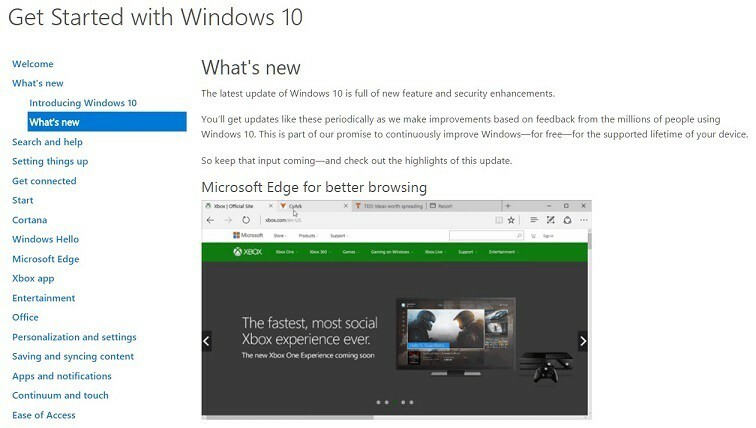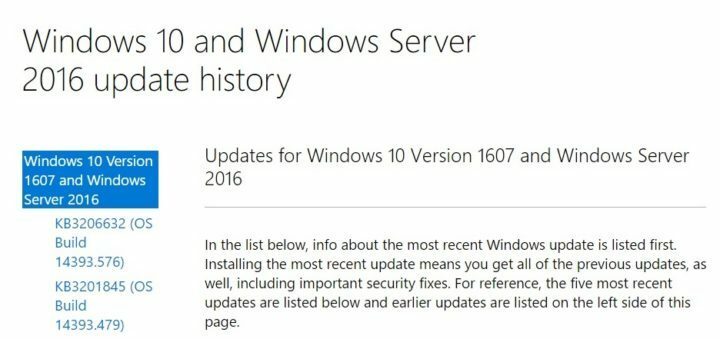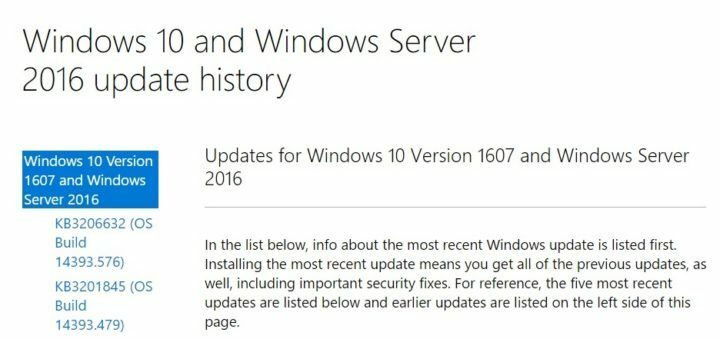
A volte, l'installazione degli aggiornamenti cumulativi di Windows 10 può essere un incubo. Se hai seguito l'attività sul forum di Microsoft, potresti aver notato che ogni volta che viene rilasciato un nuovo aggiornamento, viene visualizzato un elenco infinito di bug.
Gli utenti di Windows 10 si sono a lungo lamentati dei bug di Windows Update e hanno chiesto a Microsoft di offrire loro più margine di manovra nella loro gestione. La buona notizia è che Redmond ti ha sentito: gli utenti di Windows 10 potranno presto farlo pianificare i download degli aggiornamenti, proprio come possono attualmente pianificare i riavvii.
Fino a quando l'azienda non implementerà completamente questa funzione, ecco alcuni suggerimenti su come rendere le installazioni dell'aggiornamento cumulativo più sicure per il tuo Computer Windows 10.
Come evitare i bug di installazione dell'aggiornamento cumulativo di Windows 10
- Assicurati di avere un recente punto di ripristino manuale prima che Microsoft distribuisca gli aggiornamenti del Patch Tuesday.
- Correre wushowhide.diagcab il giorno della patch martedì per vedere se sono disponibili aggiornamenti.
- Nascondi il nuovo aggiornamento cumulativo. In questo modo, l'aggiornamento non avrà esito negativo e verrà ripristinato quando installato tramite Windows Update.
- Controlla gli aggiornamenti con Windows Update. Installa tutti gli aggiornamenti che non richiedono un riavvio.
- Creare un nuovo punto di ripristino manuale
- Scarica il nuovo aggiornamento cumulativo dal Catalogo di Microsoft Update sito web
- Disabilitare la connessione a Internetn per evitare qualsiasi interferenza di installazione via Internet
- genere msconfig > vai a Configurazione di sistema > vai a Servizi scheda > nascondi tutti i servizi Microsoft > deseleziona tutti i servizi non Microsoft > fai clic su OK > riavvia
- Corri il .msu file scaricato nel passaggio 6> seleziona "Esegui comunque"> riavvia> l'installazione dovrebbe avere esito positivo
- Correre vincitore per verificare se l'aggiornamento è riuscito
- genere msconfig > vai a Configurazione di sistema > vai a Servizi scheda > nascondi tutti i servizi Microsoft > controlla tutti i servizi non Microsoft > fai clic su OK > riavvia
- Abilita la connessione Internet Internet
- Vai al Gestore dispositivi > aggiorna il tuo Driver NVIDIA. Ottieni l'ultimo driver modificato da Microsoft, i dettagli del file del driver dovrebbero dire UGLY Version 2.1 Build_223. Gli utenti segnalano che i driver di Windows 10 scaricati dal sito Web di Nvidia spesso causano problemi di BSoD. Consigliamo anche a strumento di aggiornamento del driver (sicuro al 100% e testato da noi) per scaricare automaticamente tutti i driver obsoleti sul tuo PC.
- Crea un nuovo punto di ripristino
- Metti a dormire il tuo computer.
Se hai altri suggerimenti e trucchi su come installare gli aggiornamenti cumulativi di Windows 10 in modo da evitare bug, sentiti libero di elencarli nella nostra sezione commenti qui sotto.
STORIE CORRELATE CHE DEVI SCOPRIRE:
- Nuovo aggiornamento KB3205383 rilasciato per Windows 10 versione 1507
- Aggiornamento KB3205386 rilasciato per Windows 10 versione 1511: cosa c'è di nuovo
- Microsoft rilascia il rollup mensile KB3207752 per Windows 7